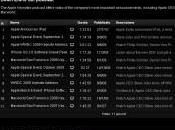OS X 10.10 Yosemite, risolvere i problemi delle connessioni Wi-Fi
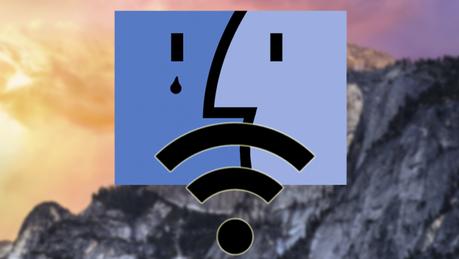
Alcuni utenti passati a OS X 10.10 Yosemite, lamentano problemi di connettività alla rete Wi-Fi dopo l’aggiornamento al nuovo sistema operativo, segnalando l’impossibilità di connettersi ad alcune reti o la perdita della connessione. Ecco alcuni consigli per risolvere il problema.
Alcuni utenti passati a OS X 10.10 Yosemite, lamentano problemi di connettività alla rete Wi-Fi dopo l’aggiornamento al nuovo sistema operativo, segnalando l’impossibilità di connettersi ad alcune reti o la perdita della connessione. Il problema sembra riguardare per lo più gli utenti che hanno eseguito l’aggiornamento da OS X 10.9 Mavericks a 10.10 Yosemite ma non quelli che hanno eseguito un’installazione pulita. Che cosa fare? Sono varie le soluzioni individuate dagli utenti in rete. Eccole in ordine:
Rimozione delle configurazioni di rete e file di preferenze
È possibile cestinare i file con le preferenze concernenti la gestione della rete. Per farlo correttamente procedete in questo modo:
- Disattivate la connessione Wi-Fi
- Dal Finder, selezionate il menu “Vai”, scegliete la voce “Vai alla cartella”, copiate e incollate questo percorso:
/Library/Preferences/SystemConfiguration/
- Fate click su “Vai” e cancellate (spostate nel cestino) i seguenti file:
com.apple.airport.preferences.plist
com.apple.network.identification.plist
com.apple.wifi.message-tracer.plist
NetworkInterfaces.plist
preferences.plist
e riavviate il computer (non preoccupatevi se alcuni di questi non sono presenti)
- Dopo aver riavviato il computer, riattivate la connessione Wi.Fi: i file prima cancellati verranno ripristinati e sarà necessario individuare la rete Wi-Fi di nostro interesse indicando l’eventuale password.
Verificate i DNS
Se la connessione Wi-Fi è attiva ma non riuscite a navigare sulle pagine web, potrebbe essere un problema di server DNS. Selezionate “Network” nelle Preferenze di Sistema, sulla sezione a sinistra selezionate “Wi-Fi”, fate click su “Avanzate”, portatevi nella sezione DNS e indicate nella colonna “Server DNS” i seguenti indirizzi:
8.8.8.8
8.8.4.4
208.67.222.222
208.67.220.220
Fate click su OK, chiudete la finestra delle preferenze Network e riprovate. Gli indirizzi in questione sono di servizi che offrono liberamente i propri DNS, consentendo la risoluzione di nomi in indirizzi Internet (DNS), risolvendo in automatico i nomi corrispondenti a vari indirizzi host digitati nei browser alla prima interrogazione.
Resettate le impostazioni della PRAM
Se ancora il problema non si risolve, l’inconveniente potrebbe avere a che fare con qualche inconveniente hardware. Potrebbe essere necessario resettare la PRAM del computer. La PRAM (Parameter Random-Access Memory) è una sezione della memoria del computer sulla quale sono memorizzate determinate impostazioni (es. il disco di avvio designato, la risoluzione del monitor, il volume degli altoparlanti e altre informazioni). Se per qualche motivo, l’area della PRAM si corrompe, è possibile ripristinarla usando questa procedura:
- Spegnere il Mac.
- Individuare i seguenti tasti sulla tastiera: Opzione, Comando (cmd), P e R.
- Accendere Mac.
- Premere immediatamente e continuare e tenere premuti i tasti Opzione-Comando-P-R (bisogna premere la combinazione di tasti prima che sia visualizzata la schermata di colore grigio). Tenere premuti i tasti fino a quando il Mac si riavvia e sentiamo il suono di avvio per la seconda volta.
- Rilasciare i tasti.
Resettare l’SMC
Se neanche il reset della PRAM funziona, bisogna a questo punto provare il reset dell’SMC, il controller di gestione del sistema. l’SMC è responsabile di molte funzioni di basso livello dei Mac con processore Intel. Tra queste funzioni sono incluse: la gestione della batteria, alcuni sensori, la retroilluminazione della tastiera e altro. La modalità di reimpostazione del controller di gestione del sistema varia secondo il computer (se è un Mac con batteria rimovibile, non rimovibile o un MacPro, un iMac o un Mac Mini). Trovate le indicazioni su come resettare l’SMC a questo indirizzo.
Altre problematiche
Se neanche a questo punto la connessione WiFi funziona, il problema potrebbe avere a che fare con il router. Il primo tentativo da fare è spegnere e riaccendere il router dopo una decina di secondi. Dopo la riaccensione attendete che il dispositivo si allinei (luce ADSL fissa) e riprovate. Se continuate ad avere problemi, potrebbe trattarsi di problematiche che hanno a che fare con il canale utilizzato, il posizionamento del router, interferenza da altri fonti. A questo indirizzo trovate un nostro articolo che spiega come ottimizzare la connessione wireless.
Alcuni utenti segnalano di essere riusciti a risolvere problematiche di connessioni ad alcuni router disattivando il Bluetooth; è un tentativo che si può fare ma non è ovviamente una soluzione non adatta per chi ha la necessità di usare dispositivi Bluetooth.

Via | Macitynet
Apple rilascia una nuova beta di OS X 10.10.2 Yosemite Brevetto Apple: una rivoluzione per i mezzi pubblici